dosbox安装方法
- 格式:doc
- 大小:246.50 KB
- 文档页数:3
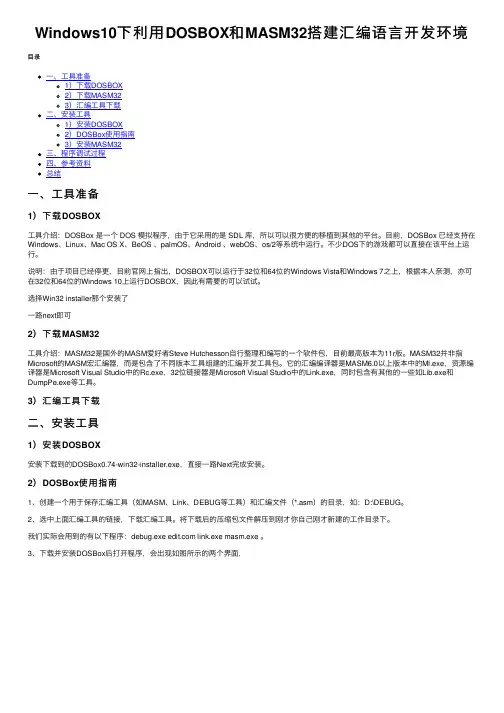
Windows10下利⽤DOSBOX和MASM32搭建汇编语⾔开发环境⽬录⼀、⼯具准备1)下载DOSBOX2)下载MASM323)汇编⼯具下载⼆、安装⼯具1)安装DOSBOX2)DOSBox使⽤指南3)安装MASM32三、程序调试过程四、参考资料总结⼀、⼯具准备1)下载DOSBOX⼯具介绍:DOSBox 是⼀个 DOS 模拟程序,由于它采⽤的是 SDL 库,所以可以很⽅便的移植到其他的平台。
⽬前,DOSBox 已经⽀持在Windows、Linux、Mac OS X、BeOS 、palmOS、Android 、webOS、os/2等系统中运⾏。
不少DOS下的游戏都可以直接在该平台上运⾏。
说明:由于项⽬已经停更,⽬前官⽹上指出,DOSBOX可以运⾏于32位和64位的Windows Vista和Windows 7之上,根据本⼈亲测,亦可在32位和64位的Windows 10上运⾏DOSBOX,因此有需要的可以试试。
选择Win32 installer那个安装了⼀路next即可2)下载MASM32⼯具介绍:MASM32是国外的MASM爱好者Steve Hutchesson⾃⾏整理和编写的⼀个软件包,⽬前最⾼版本为11r版。
MASM32并⾮指Microsoft的MASM宏汇编器,⽽是包含了不同版本⼯具组建的汇编开发⼯具包。
它的汇编编译器是MASM6.0以上版本中的Ml.exe,资源编译器是Microsoft Visual Studio中的Rc.exe,32位链接器是Microsoft Visual Studio中的Link.exe,同时包含有其他的⼀些如Lib.exe和DumpPe.exe等⼯具。
3)汇编⼯具下载⼆、安装⼯具1)安装DOSBOX安装下载到的DOSBox0.74-win32-installer.exe,直接⼀路Next完成安装。
2)DOSBox使⽤指南1、创建⼀个⽤于保存汇编⼯具(如MASM、Link、DEBUG等⼯具)和汇编⽂件(*.asm)的⽬录,如:D:\DEBUG。
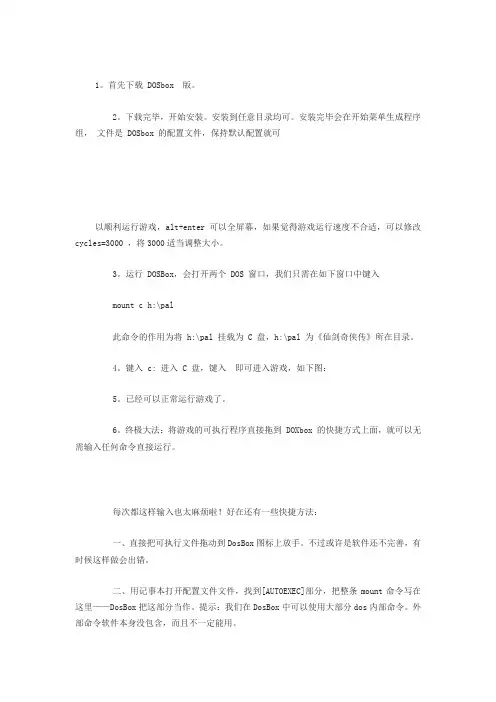
1。
首先下载 DOSbox 版。
2。
下载完毕,开始安装。
安装到任意目录均可。
安装完毕会在开始菜单生成程序组,文件是 DOSbox 的配置文件,保持默认配置就可以顺利运行游戏,alt+enter可以全屏幕,如果觉得游戏运行速度不合适,可以修改cycles=3000 ,将3000适当调整大小。
3。
运行 DOSBox,会打开两个 DOS 窗口,我们只需在如下窗口中键入mount c h:\pal此命令的作用为将 h:\pal 挂载为 C 盘,h:\pal 为《仙剑奇侠传》所在目录。
4。
键入 c: 进入 C 盘,键入即可进入游戏,如下图:5。
已经可以正常运行游戏了。
6。
终极大法:将游戏的可执行程序直接拖到 DOXbox 的快捷方式上面,就可以无需输入任何命令直接运行。
每次都这样输入也太麻烦啦!好在还有一些快捷方法:一、直接把可执行文件拖动到DosBox图标上放手。
不过或许是软件还不完善,有时候这样做会出错。
二、用记事本打开配置文件文件,找到[AUTOEXEC]部分,把整条mount命令写在这里——DosBox把这部分当作。
提示:我们在DosBox中可以使用大部分dos内部命令。
外部命令软件本身没包含,而且不一定能用。
以红茶的大2为例,那么在最后加上语句:"mount g c: koukai2g:"这样,每次启动DOSBOX后,红茶机器上的koukai2文件夹就是就是DOSBOX的g 盘,而且每次都会自动执行这两句命令,直接进入g盘根目录。
然后就是输入 "play"加回车就可以开始game了。
接下来是优化和热键的问题:CTRL+ F12/F11来加/减速.DosBox标题栏上有个数字,通过它,可以了解到目前虚拟cpu的速度。
提示:别加得太过分。
例如,若系统中用3600左右的速度正好,就不要再提高了,再高反而要变慢的。
找到合适的的值后,你可以将它写到中[cpu]部分的cycles项,今后DosBox会把它作为默认值。
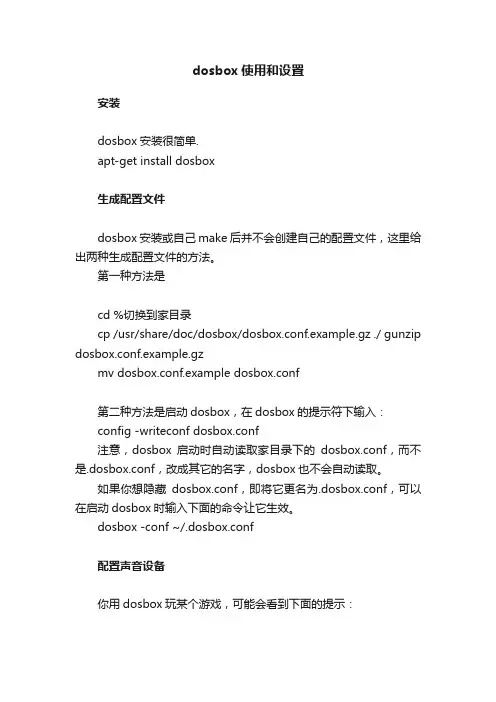
dosbox使用和设置安装dosbox安装很简单.apt-get install dosbox生成配置文件dosbox安装或自己make后并不会创建自己的配置文件,这里给出两种生成配置文件的方法。
第一种方法是cd %切换到家目录cp /usr/share/doc/dosbox/dosbox.conf.example.gz ./ gunzip dosbox.conf.example.gzmv dosbox.conf.example dosbox.conf第二种方法是启动dosbox,在dosbox的提示符下输入:config -writeconf dosbox.conf注意,dosbox启动时自动读取家目录下的dosbox.conf,而不是.dosbox.conf,改成其它的名字,dosbox也不会自动读取。
如果你想隐藏dosbox.conf,即将它更名为.dosbox.conf,可以在启动dosbox时输入下面的命令让它生效。
dosbox -conf ~/.dosbox.conf配置声音设备你用dosbox玩某个游戏,可能会看到下面的提示:ALSA:Can't subscribe to MIDI port (65:0)MIDI:Opened device:oss这说明默认的设备是alsa,但是alsa不支持midi,于是打开了oss。
其实这时游戏是可以正常发声的,只是这报错信息让人看着烦,通过修改dosbox.conf消除它。
打开dosbox.conf,找到[MIDI]一节。
mpu401=intelligentdevice=defaultconfig=device=default就表示device=alsa,我们改为 device=oss,就没有那样的出错提示了。
游戏截图、屏幕录像焦点在dosbox上时,使用ctrl + F5可以进行游戏截图(Alt+Ctrl+F5启/停屏幕录像),不过之前你要设置自己的截图保存目录。
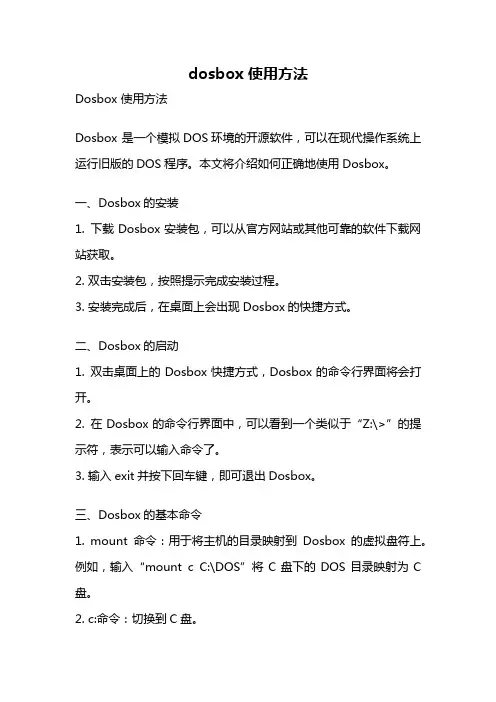
dosbox 使用方法Dosbox 使用方法Dosbox 是一个模拟DOS环境的开源软件,可以在现代操作系统上运行旧版的DOS程序。
本文将介绍如何正确地使用Dosbox。
一、Dosbox的安装1. 下载Dosbox安装包,可以从官方网站或其他可靠的软件下载网站获取。
2. 双击安装包,按照提示完成安装过程。
3. 安装完成后,在桌面上会出现Dosbox的快捷方式。
二、Dosbox的启动1. 双击桌面上的Dosbox快捷方式,Dosbox的命令行界面将会打开。
2. 在Dosbox的命令行界面中,可以看到一个类似于“Z:\>”的提示符,表示可以输入命令了。
3. 输入exit并按下回车键,即可退出Dosbox。
三、Dosbox的基本命令1. mount命令:用于将主机的目录映射到Dosbox的虚拟盘符上。
例如,输入“mount c C:\DOS”将C盘下的DOS目录映射为C 盘。
2. c:命令:切换到C盘。
3. dir命令:显示当前目录下的文件和子目录。
4. cd命令:进入到指定的子目录。
例如,输入“cd games”将进入C盘下的games目录。
5. cls命令:清屏。
6. exit命令:退出Dosbox。
四、Dosbox的高级配置1. 修改Dosbox配置文件:Dosbox的配置文件是一个文本文件,保存了Dosbox的配置信息。
可以通过修改配置文件来调整Dosbox的行为。
配置文件一般位于Dosbox的安装目录下的“dosbox.conf”文件中。
2. 调整CPU速度:可以通过修改配置文件中的cycles参数来调整Dosbox模拟的CPU速度。
增大cycles的数值可以提高模拟速度,减小数值则会减慢模拟速度。
3. 设置挂载目录:可以通过修改配置文件中的mount命令来设置挂载目录。
例如,可以将C盘下的games目录挂载为Dosbox的虚拟C盘。
五、Dosbox的常见问题解决方法1. Dos程序无法运行:有些Dos程序可能需要特定的配置才能在Dosbox中正常运行。
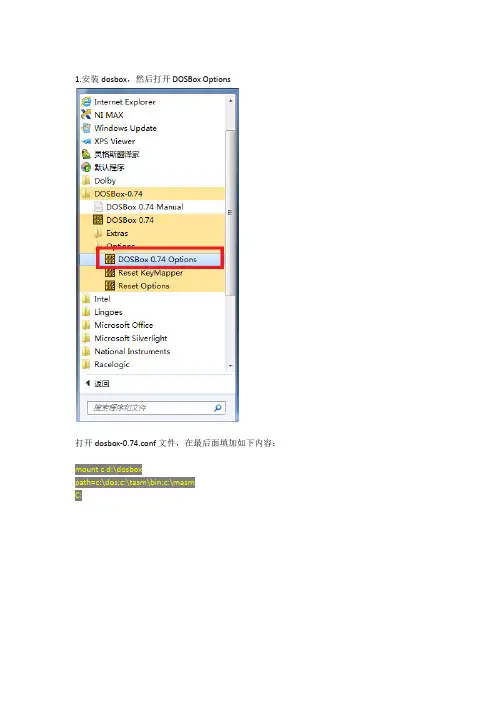
1.安装dosbox,然后打开DOSBox Options
打开dosbox-0.74.conf文件,在最后面填加如下内容:
mount c d:\dosbox
path=c:\dos;c:\tasm\bin;c:\masm
C:
2. 在D盘建立目录结构:
然后把下载的dos命令,masm程序,tasm程序分别拷贝到各目录下。
(把附件中的文件解压)
dosbox.rar
D:\dosbox\dos目录
我放置了debug.exe与vim.exe
由于dos下的文本编辑器好用的比较少,所以我集成了vim,如果不会使用,最好学习一下,这个比较好用。
或者也可以在windows下使用文本编辑器编辑,然后在dosbox上编译调试。
D:\dosbox\masm目录
D:\dosbox\tasm 目录
打开dosbox,我喜欢使用noconsole模式。
写一个测试程序:vim abc.asm
执行:
使用debug调试:
单步执行:
显示数据区:
简单就这样,windows下的汇编我也不擅长,这里就不讲了。
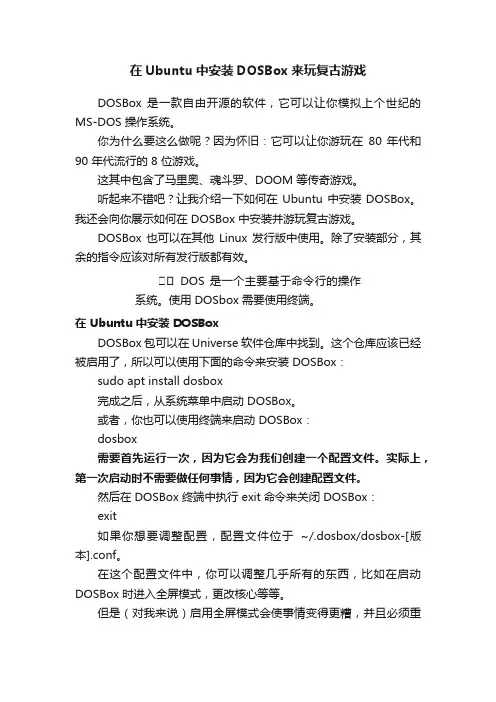
在Ubuntu中安装DOSBox来玩复古游戏DOSBox 是一款自由开源的软件,它可以让你模拟上个世纪的MS-DOS 操作系统。
你为什么要这么做呢?因为怀旧:它可以让你游玩在80 年代和90 年代流行的 8 位游戏。
这其中包含了马里奥、魂斗罗、DOOM 等传奇游戏。
听起来不错吧?让我介绍一下如何在 Ubuntu 中安装 DOSBox。
我还会向你展示如何在 DOSBox 中安装并游玩复古游戏。
DOSBox 也可以在其他Linux 发行版中使用。
除了安装部分,其余的指令应该对所有发行版都有效。
✋ DOS 是一个主要基于命令行的操作系统。
使用 DOSbox 需要使用终端。
在 Ubuntu 中安装 DOSBoxDOSBox 包可以在 Universe 软件仓库中找到。
这个仓库应该已经被启用了,所以可以使用下面的命令来安装 DOSBox:sudo apt install dosbox完成之后,从系统菜单中启动 DOSBox。
或者,你也可以使用终端来启动 DOSBox:dosbox需要首先运行一次,因为它会为我们创建一个配置文件。
实际上,第一次启动时不需要做任何事情,因为它会创建配置文件。
然后在 DOSBox 终端中执行 exit命令来关闭 DOSBox:exit如果你想要调整配置,配置文件位于~/.dosbox/dosbox-[版本].conf。
在这个配置文件中,你可以调整几乎所有的东西,比如在启动DOSBox 时进入全屏模式,更改核心等等。
但是(对我来说)启用全屏模式会使事情变得更糟,并且必须重新登录才能进入默认模式:所以,除非你知道你在做什么,否则不要修改配置。
在 DOSBox 中安装游戏你可以从互联网档案馆的软件库中访问数百款流行游戏。
从互联网档案馆下载游戏每款游戏都有自己的 zip 文件,其中包含 .exe 文件。
下载你喜欢的游戏。
然后,在你的主目录中创建一个新目录,命名为dosbox,并为你下载的游戏创建目录:mkdir ~/dosbox && cd ~/dosboxmkdir [游戏名称]我下载了马里奥。
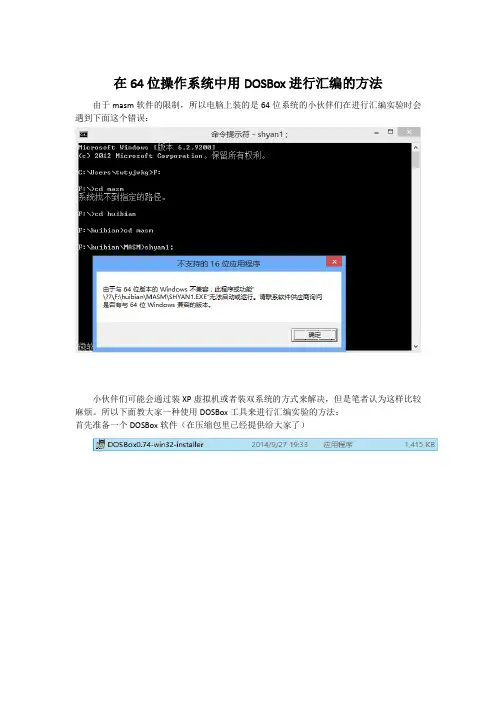
在64位操作系统中用DOSBox进行汇编的方法
由于masm软件的限制,所以电脑上装的是64位系统的小伙伴们在进行汇编实验时会遇到下面这个错误:
小伙伴们可能会通过装XP虚拟机或者装双系统的方式来解决,但是笔者认为这样比较麻烦。
所以下面教大家一种使用DOSBox工具来进行汇编实验的方法:
首先准备一个DOSBox软件(在压缩包里已经提供给大家了)
安装时可任意选择路径,当然C盘一般都是系统盘,所以尽量不要装在C盘(
安装完成后,当我们打开时会发现两个窗口,大家记住不要关闭其中任何一个
然后我们按照正常方式进行实验,会出现以上错误(以F盘为例),原因是DOSBox的虚拟盘没有变成F,这时我们可以使用mount命令将虚拟盘变为F盘,如下图:
这样我们就将F盘设置为DOSBox的虚拟盘了,将MASM文件夹解压到F盘根目录就能正常运行了
相信大家都注意到了,每次运行软件,都要执行mount F F:\命令,有些麻烦,所以大家可
以找到这个文件:(win7系统可以在开始菜单里找到)
点开之后,滑到最后,把命令加上去:
保存后再运行程序,就会自动执行这条命令了:
小伙伴们行动起来,开启汇编模式吧!!!。
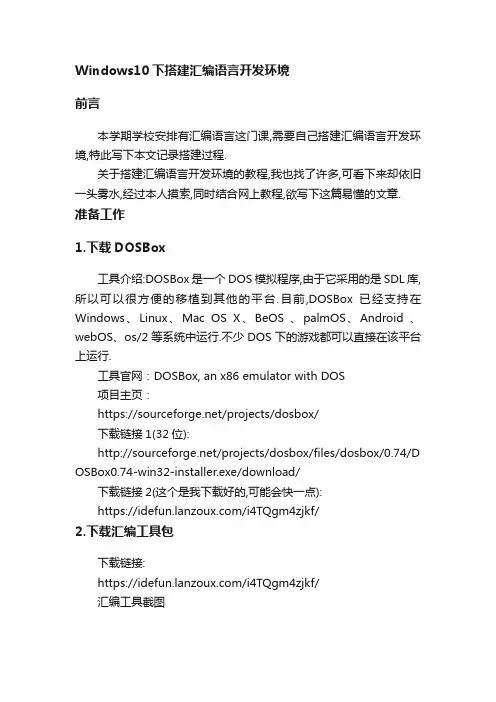
Windows10下搭建汇编语言开发环境前言本学期学校安排有汇编语言这门课,需要自己搭建汇编语言开发环境,特此写下本文记录搭建过程.关于搭建汇编语言开发环境的教程,我也找了许多,可看下来却依旧一头雾水,经过本人摸索,同时结合网上教程,欲写下这篇易懂的文章. 准备工作1.下载DOSBox工具介绍:DOSBox是一个DOS模拟程序,由于它采用的是SDL库,所以可以很方便的移植到其他的平台.目前,DOSBox已经支持在Windows、Linux、Mac OS X、BeOS 、palmOS、Android 、webOS、os/2等系统中运行.不少DOS下的游戏都可以直接在该平台上运行.工具官网:DOSBox, an x86 emulator with DOS项目主页:https:///projects/dosbox/下载链接1(32位):/projects/dosbox/files/dosbox/0.74/D OSBox0.74-win32-installer.exe/download/下载链接2(这个是我下载好的,可能会快一点):https:///i4TQgm4zjkf/2.下载汇编工具包下载链接:https:///i4TQgm4zjkf/汇编工具截图安装教程1.安装DOSBox双击运行DOSBox安装程序点击next选择安装位置(我选择都是D:\DOSBox)然后点击install即可安装位置要记得,后面要用2.创建工作目录安装完毕创建一个工作目录(目录位置及目录名可自定义)我的是在D:/DOSBox/Debug之后再在Debug下创建两个文件夹ASM(放自己写的汇编程序)和MASM(放汇编工具)将汇编工具放入MASM文件夹3.挂载工作目录打开DOSBox安装目录(我的在D:\DOSBox)打开后找到DOSBox 0.74 Options.bat这个批处理文件直接双击运行会出现一个记事本使用快捷键Ctrl+F查找其中的[autoexec]部分(一般在文件末尾)在文件中添加下列内容并保存MOUNT F D:\DOSBox\Debug set PATH=%PATH%;F:\MASM; F:cd F:\ASMcls命令解释:#挂载工作目录挂载到虚拟盘符F(虚拟盘符可自定义,命令不区分大小写)MOUNT F D:\DOSBox\Debug#添加系统临时变量(此时的F代表的是D:\DOSBox\Debug)set PATH=%PATH%;F:\MASM;#转到F盘符F:#切换到F:\ASM目录cd F:\ASM#执行一次清屏cls如果不加cls,打开会是这样加上cls,打开会是这样(我觉得更美观,依个人喜好)注意:不进行此种配置的话,每次打开DOSBox是需要手动输入上述命令,非常麻烦使用说明DOSBox常用快捷键快捷键作用Alt+Enter 切换全屏Ctr+F1 改变键盘映射Alt+Pause 暂停模拟Ctrl+Alt+F5 开始/停止录制视频Ctrl+F4 交换挂载的磁盘映像,也就是更新磁盘文件Ctrl+F5 截图Ctrl+F6 开始/停止录制声音Ctrl+F7 减少跳帧Ctrl+F8 增加跳帧Ctrl+F9 关闭DOSBOXCtrl+F10 捕捉/释放鼠标Ctrl+F11 模拟减速Ctrl+F12 加速模拟Alt+F12 不锁定速注意:以上快捷键我并没有全部测试,更多详细信息参见README.txt(在DOSBox安装目录中的Documentation里面)调整窗口大小初始的界面很小,且不能直接拉伸界面,所以有需要的可以按照下面的方法调整一下双击打开DOSBox 0.74 Options.bat使用快捷键Ctrl+F查找windowresolution字段将windowresolution=originaloutput=surface改为windowresolution=800x500 #800x500为自定义大小,可修改output=opengl注意:不用删除原来的语句,在前面加上#注释掉即可保存后,重启DOSBox生效创建并编辑文件关于创建并编辑文件,如果你的工作目录(挂载的目录)有文件(我提供的汇编工具包中有),那么你就可以在DOSBox 中创建并编辑文件,如果没有请使用我提供的工具包或者耐心往下看. 使用DOSBox创建并编辑文件(不推荐)打开DOSBox使用下面命令创建并编辑test.asm文件edit test.asm回车后进入下面界面即可进行编辑(注意:鼠标箭头只能在编辑器里活动,想将鼠标退出来的话可以用Ctrl+F10组合键退出)使用记事本创建并编辑文件(其他编辑器也可以)下面以此种方式创建test.asm文件新建文本文档,将下面代码复制到里面并保存datas segmentbuf db'Hello, World!$'datas endsstacks segment stackdb 200 dup(0)stacks endscodes segmentassume cs:codes,ds:datas,ss:stacks start:mov ax,datasmov ds,axmov dx,seg buflea dx,bufmov ah,09hint 21hmov ah,4chint 21hcodes endsend start之后重命名为test.asm编译调试打开DOSBox输入下面命令masm test.asm回车后会询问文件名,建议直接回车编译程序提示输入交叉引用文件的名称,这个文件同列表文件一样,是编译器将源程序编译为目标文件过程中产生的中间结果.可以让编译器不生成这个文件,直接按Enter键即可可以像上图一样分别输入文件名,打开ASM查看如下本文全部默认即不分别输入文件名直接回车打开ASM文件夹查看如下继续输入命令link test.obj运行完毕,查看ASM文件夹继续执行下列命令debug test.exedebug的简单使用debug是Dos、Windows提供的实模式(8086方式)程序的调试工具•可以查看CPU各种寄存器的内容•可以查看内存的情况•可以在机器码级别跟踪程序的运行命令作用R命令查看、改变CPU寄存器的内容D命令查看内存中的内容(机器指令形式)(16进制显示)E命令改写内存中的内容,即提供指令(使用机器指令),用得比较少,多为A命令U命令查看内存中的内容(将机器指令形式转换为汇编指令的形式)(反编译) T命令执行一条汇编(机器)指令(就是执行当前指令缓冲器中的指令)A命令相比较E,使用汇编指令进行内存修改——向内存提供机器指令P命令在遇到汇编指令为int xx 时,使用p指令结束(否则CPU会指向一个未知的地址段)G命令执行完exe运行结果显示Q命令退出debug命令查看指令帮助R命令查看CPU寄存器的内容标识名置位复位溢出Overflow(是否) OV NV 向Direction(减量/增量) DN UP 中断Interrupt(允许/屏蔽) EI DI 符号Sign(负正) NG PL 零Zero(是否) ZR NZ 辅助进位Auxiliary Carry(是否) AC NA 奇偶Parity(偶奇) PE PO 进位Carry(是否) CY NC 改变标志位的值rf改变CPU寄存器的内容改变ax的值直接回车退出修改改变CS:IP的值D命令使用D命令,debug将输出3部分内容:1.中间是从指定地址开始的128个内存单元的内容,用16进制的格式输出,每行的输出从16的整数倍的地址开始,最多输出16个单元的内容.注意在每行的中间有一个'-',它将每行的输出分为两部分,这样便于查看2.左边是每行的起始地址3.右边是每个内存单元中的数据对应的可显示的ASCII码字符.若没有对应可显示的ASCII字符,debug就用'.'来代替在一进入debug后,用D命令直接查看,将列出debug预设的地址处的内容使用d 段地址:偏移地址查看(以d 1000:0为例)格式:d 段地址:偏移地址使用'd 段地址:偏移地址'的格式来查看,debug将列出从指定内存单元开始的128个内存单元的内容在使用'd 段地址:偏移地址'之后,接着使用D命令,可列出后续的内容也可以指定D命令的查看范围,此时采用'd 段地址:起始偏移地址结尾偏移地址'的格式若输入的地址不是16的倍数,则输出效果是这样的E命令将内存1000:0-1000:9单元中的内容分别写为0、1、2、3 (9)可以用'e 段地址:起始地址数据数据数据……'的格式来进行用E命令以提问的方式来逐个地修改从某一地址开始的内存单元中的内容•红色部分为用户输入的修改的数据,到了某一内存单元的时候,可以选择修改(输入要修改的数值),也可以选择不修改(直接按空格),处理完一个内存单元之后,按空格,继续处理下一个内存单元;全部都处理完毕之后,按enter可以用E命令向内存中写入字符也可以用E命令向内存中写入字符串用E命令向内存中写入机器码,用T命令执行内存中的机器码e 1000:0 b8 01 00 b9 02 00 01 c8机器码对应的汇编指令b80100 mov ax,0001b90200 mov cx,000201c8 add ax,cx用E命令向从1000:0开始的内存单元中写入了8个字节的机器码用D命令查看内存1000:0~1000:1f中的数据(从数据的角度看一下写入的内容)用U命令查看从1000:0开始的内存单元中的机器指令和他们所对应的汇编指令U命令对机器代码反汇编显示按地址反汇编u 地址该命令从指定地址开始,反汇编32个字节,若地址省略,则从上一个U命令的最后一个指令的下一个单元开始显示32个字节按范围反汇编u 范围T命令命令输入?查看更多命令结果如下:。
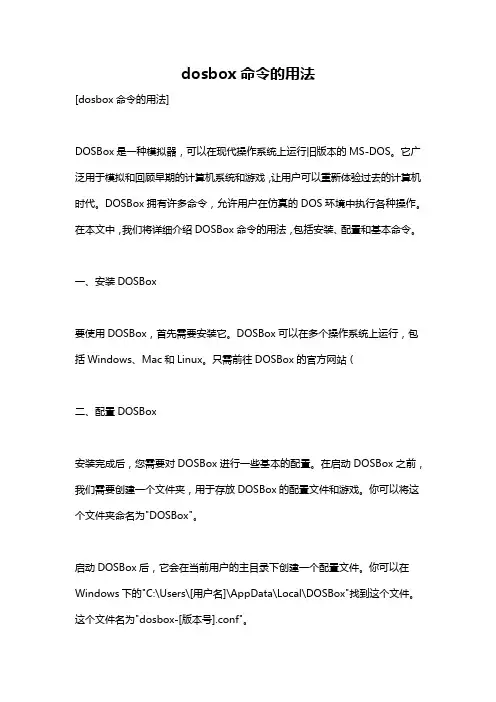
dosbox命令的用法[dosbox命令的用法]DOSBox是一种模拟器,可以在现代操作系统上运行旧版本的MS-DOS。
它广泛用于模拟和回顾早期的计算机系统和游戏,让用户可以重新体验过去的计算机时代。
DOSBox拥有许多命令,允许用户在仿真的DOS环境中执行各种操作。
在本文中,我们将详细介绍DOSBox命令的用法,包括安装、配置和基本命令。
一、安装DOSBox要使用DOSBox,首先需要安装它。
DOSBox可以在多个操作系统上运行,包括Windows、Mac和Linux。
只需前往DOSBox的官方网站(二、配置DOSBox安装完成后,您需要对DOSBox进行一些基本的配置。
在启动DOSBox之前,我们需要创建一个文件夹,用于存放DOSBox的配置文件和游戏。
你可以将这个文件夹命名为"DOSBox"。
启动DOSBox后,它会在当前用户的主目录下创建一个配置文件。
你可以在Windows下的"C:\Users\[用户名]\AppData\Local\DOSBox"找到这个文件。
这个文件名为"dosbox-[版本号].conf"。
使用文本编辑器打开该配置文件,你将看到许多可配置选项。
下面是一些常用的配置选项:1. fullscreen:该选项决定是否在全屏模式下运行DOSBox。
将其设置为"true"将使DOSBox全屏运行。
2. fulldouble:该选项决定是否使用"double the video output"选项。
将其设置为"true"可以提高游戏的显示效果。
3. core:该选项决定DOSBox使用的核心模式。
"auto"表示自动选择最适合的核心模式。
4. cycles:该选项决定DOSBox模拟CPU运行的速度。
将其设置为较高的值可以加快虚拟机的运行速度。
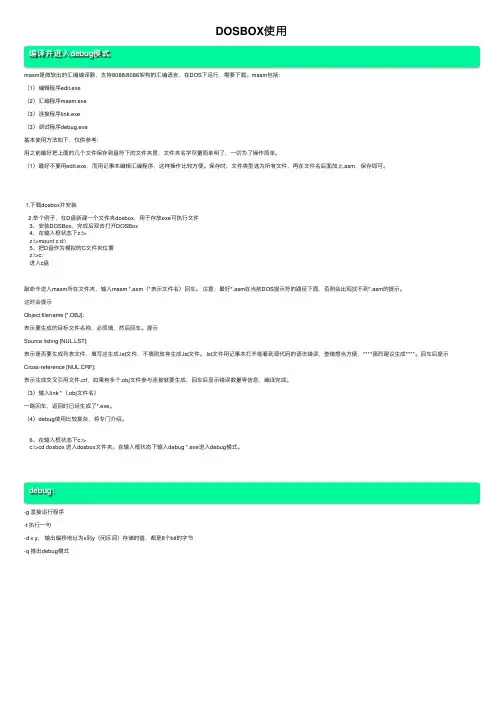
DOSBOX使⽤编译并进⼊debug模式masm是微软出的汇编编译器,⽀持8088/8086架构的汇编语⾔,在DOS下运⾏,需要下载。
masm包括:(1)编辑程序edit.exe(2)汇编程序masm.exe(3)连接程序link.exe(3)调试程序debug.exe基本使⽤⽅法如下,仅供参考:⽤之前最好把上⾯的⼏个⽂件保存到盘符下的⽂件夹⾥,⽂件夹名字尽量简单明了,⼀切为了操作简单。
(1)最好不要⽤edit.exe,⽽⽤记事本编辑汇编程序,这样操作⽐较⽅便。
保存时,⽂件类型选为所有⽂件,再在⽂件名后⾯加上.asm,保存即可。
1.下载dosbox并安装2.举个例⼦,在D盘新建⼀个⽂件夹dosbox,⽤于存放exe可执⾏⽂件 3、安装DOSBox,完成后双击打开DOSBox 4、在输⼊框状态下z:\> z:\>mount c d:\ 5、把D盘作为模拟的C⽂件夹位置 z:\>c: 进⼊c盘敲命令进⼊masm所在⽂件夹,输⼊masm *.asm(*表⽰⽂件名)回车。
注意:最好*.asm在当前DOS提⽰符的路径下⾯,否则会出现找不到*.asm的提⽰。
这时会提⽰Object filename [*.OBJ]:表⽰要⽣成的⽬标⽂件名称,必须填,然后回车。
提⽰Source listing [NUL.LST]:表⽰是否要⽣成列表⽂件,填写这⽣成.lst⽂件,不填则放弃⽣成.lst⽂件。
.lst⽂件⽤记事本打开能看到源代码的语法错误,查错想当⽅便,****强烈建议⽣成****。
回车后提⽰Cross-reference [NUL.CRF]:表⽰⽣成交叉引⽤⽂件.crf,如果有多个.obj⽂件参与连接就要⽣成,回车后显⽰错误数量等信息,编译完成。
(3)输⼊link *(.obj⽂件名)⼀路回车,返回时已经⽣成了*.exe。
(4)debug使⽤⽐较复杂,将专门介绍。
6、在输⼊框状态下c:\> c:\>cd dosbox 进⼊dosbox⽂件夹。
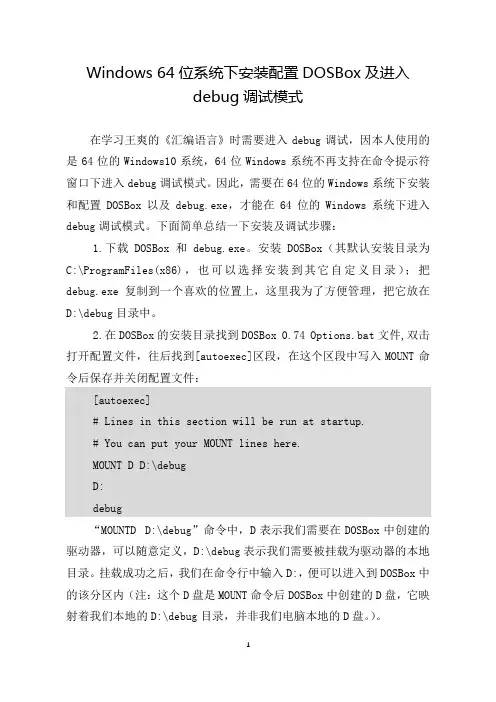
Windows 64位系统下安装配置DOSBox及进入debug调试模式在学习王爽的《汇编语言》时需要进入debug调试,因本人使用的是64位的Windows10系统,64位Windows系统不再支持在命令提示符窗口下进入debug调试模式。
因此,需要在64位的Windows系统下安装和配置DOSBox以及debug.exe,才能在64位的Windows系统下进入debug 调试模式。
下面简单总结一下安装及调试步骤:1.下载DOSBox和debug.exe。
安装DOSBox(其默认安装目录为C:\ProgramFiles(x86),也可以选择安装到其它自定义目录);把debug.exe复制到一个喜欢的位置上,这里我为了方便管理,把它放在D:\debug目录中。
2.在DOSBox的安装目录找到DOSBox 0.74 Options.bat文件,双击打开配置文件,往后找到[autoexec]区段,在这个区段中写入MOUNT命令后保存并关闭配置文件:[autoexec]# Lines in this section will be run at startup.# You can put your MOUNT lines here.MOUNT D D:\debugD:debug“MOUNTD D:\debug”命令中,D表示我们需要在DOSBox中创建的驱动器,可以随意定义,D:\debug表示我们需要被挂载为驱动器的本地目录。
挂载成功之后,我们在命令行中输入D:,便可以进入到DOSBox 中的该分区内(注:这个D盘是MOUNT命令后DOSBox中创建的D盘,它映射着我们本地的D:\debug目录,并非我们电脑本地的D盘。
)。
3.打开DOSBox,此时已经自动挂载,进入D盘并打开debug,如下图所示:此时,便可以正常输入debug命令进行调试了,例如输入u命令将内存中的机器指令翻译成汇编指令,如下图所示:。
汇编语言DOSBox软件使用方法前言:由于大家的电脑大多使用的是64位的操作系统,不能在系统自带的MS-DOS环境下编写汇编源程序,所以我为大家提供DOSBox这个软件,帮助大家在64位环境下编写汇编源程序,以下说明若有不到之处,敬请原谅。
1.安装DOSBox⑴双击如图所示出现如下所示界面:注:若有杀毒软件显示说这是未知风险程序,也只需点击直接运行。
⑵然后点击next,出现如下界面:⑶无需改动,直接点击next,出现如下界面:⑷这一步你可以适当修改,点击Browse选择软件安装位置,这取决于你个人兴趣爱好,喜欢放在D盘就放到D盘,喜欢放在E盘就放在E盘,因此软件占用磁盘空间非常小,建议不要改动。
然后点击Install 安装DOSBox软件,当出现如下界面,则表明软件安装完毕:OK,点击Close,DOSBox软件安装工作已完成。
2.使用DOSBox⑴准备工作:64位的操作系统学习汇编语言只有这一个软件是不够的,还要有一个masm文件作为辅助,解压缩所下载文件就可以看打这个masm文件,如图所示:⑵我们需要将这个masm文件放到D盘或者E盘或者F盘的根目录下,注意是放在根目录下,如图所示:注:D/E/F盘是看个人爱好决定,但不可放在C盘(具体原因我也尚不清楚),准备工作到此完成,接下来就是开始使用DOSBox软件了。
⑶双击DOSBox软件图标:出现如图所示界面:这个软件有两个界面,我们要使用的是前面一个,后面一个对我们没用,但也不能将其关闭,因为两个界面是一个整体,可以将其最小化。
⑷接下来输入以下三条命令:①mount c d:\ 回车(enter)注:这是将masm文件放在D盘根目录下的命令,如果将masm文件放在E盘,只需将d改成e就可,输入mount c e:\ 回车(enter);放到F盘也一样,只需将d改成f即可,输入mount c f:\ 回车(enter)。
②然后输入c:回车(enter)③最后输入cd\masm 回车(enter)三步完成后的界面如图所示:为方便大家理解,我在DEF盘各放了一个masm 文件,将d改成e或f后如下图所示:⑸至此,所有的准备工作皆已完成,后面的就是和老师教的一样了,为便于理解,我在masm文件里放了老师让我们写的那两个汇编源程序:.asm和,我以为例,简单截取几张图片,如下所示:在这个软件里面就是编写源程序界面上鼠标不怎么好用,希望大家能够理解。
1。
首先下载DOSbox 0.72 版。
2。
下载完毕,开始安装。
安装到任意目录均可。
安装完毕会在开始菜单生成程序组,DOSBox.conf 文件是DOSbox 的配置文件,保持默认配置就可以顺利运行游戏,alt+enter可以全屏幕,如果觉得游戏运行速度不合适,可以修改cycles=3000 ,将3000适当调整大小。
3。
运行DOSBox,会打开两个DOS 窗口,我们只需在如下窗口中键入mount c h:\pal此命令的作用为将h:\pal 挂载为C 盘,h:\pal 为《仙剑奇侠传》所在目录。
4。
键入c: 进入C 盘,键入pal.exe 即可进入游戏,如下图:5。
已经可以正常运行游戏了。
6。
终极大法:将游戏的可执行程序直接拖到DOXbox 的快捷方式上面,就可以无需输入任何命令直接运行。
每次都这样输入也太麻烦啦!好在还有一些快捷方法:一、直接把可执行文件拖动到DosBox图标上放手。
不过或许是软件还不完善,有时候这样做会出错。
二、用记事本打开配置文件dosbox.conf文件,找到[AUTOEXEC]部分,把整条mount命令写在这里——DosBox把这部分当作AUTOEXEC.BAT。
提示:我们在DosBox 中可以使用大部分dos内部命令。
外部命令软件本身没包含,而且不一定能用。
以红茶的大2为例,那么在最后加上语句:"mount g c: koukai2g:"这样,每次启动DOSBOX后,红茶机器上的koukai2文件夹就是就是DOSBOX 的g盘,而且每次都会自动执行这两句命令,直接进入g盘根目录。
然后就是输入"play"加回车就可以开始game了。
接下来是优化和热键的问题:CTRL+ F12/F11来加/减速.DosBox标题栏上有个数字,通过它,可以了解到目前虚拟cpu的速度。
提示:别加得太过分。
例如,若系统中用3600左右的速度正好,就不要再提高了,再高反而要变慢的。
封面作者:Pan Hongliang仅供个人学习1、安装DOSBox双击DOSBox0.74-win32-installer.exeNextNextInstall2、运行DOSBox双击桌面的DOSBox快捷方式将MASM文件夹里的全部文件拷贝到一个目录下,比如L:\soft下,然后将这个目录挂着为DOSBox的一个盘符下,挂载命令为Mount c L:\soft切换到挂载的c盘显示下一下DOSbox中c盘下面的文件C:\>dir之后就可以运行MASM, LINK了文件夹中还包含DEBUG32.EXE,本人觉得比debug.exe要好用。
版权申明本文部分内容,包括文字、图片、以及设计等在网上搜集整理。
版权为潘宏亮个人所有This article includes some parts, including text, pictures, and design. Copyright is Pan Hongliang's personal ownership.用户可将本文的内容或服务用于个人学习、研究或欣赏,以及其他非商业性或非盈利性用途,但同时应遵守著作权法及其他相关法律的规定,不得侵犯本网站及相关权利人的合法权利。
除此以外,将本文任何内容或服务用于其他用途时,须征得本人及相关权利人的书面许可,并支付报酬。
Users may use the contents or services of this article for personal study, research or appreciation, and othernon-commercial or non-profit purposes, but at the same time, they shall abide by the provisions of copyright law and other relevant laws, and shall not infringe upon the legitimate rights of this website and its relevant obligees. In addition, when any content or service of this article is used for other purposes, written permission and remuneration shall be obtained from the person concerned and the relevant obligee.转载或引用本文内容必须是以新闻性或资料性公共免费信息为使用目的的合理、善意引用,不得对本文内容原意进行曲解、修改,并自负版权等法律责任。
使用DOSBOX安装Windows98se教程0、准备工具外部用DOSBOX svn版:没有这个就不用继续了。
下载地址:/Bochs:一个开源免费的虚拟机,使用它制作硬盘镜像。
下载地址:/能对img格式进行修改的工具一个:就我所知这种工具有UltraISO和Winimage,问题是这两个都是收费软件,免费软件中的DiskExplorer也好使,但是它不支持大硬盘镜像。
(貌似大于504MB 就会出问题。
)内部用Windows98启动盘:格式化硬盘和安装之用。
下载地址:/download/98.htmlWindows Installer 2.0:没有这个一些虚拟光驱程序无法安装。
DirectX 8.1:玩3D游戏可能需要装,对于DOSBOX来说DirectX8.1足够用了,而Windows98SE默认是DirectX 6.1。
Daemon T ools:只能装3.47以前的版本,安装需要Windows Installer 2.0。
顺便一提,如果使用的镜像格式是MDS的话尽量转换成别的格式,否则载入会报错。
VirtualCloneDrive:若没有Windows Installer 2.0那就只有用这个了,这个支持镜像格式要少点。
1、对DOSBOX内部设置的调整DOSBOX配置文件是dosbox.conf,用记事本这样的文本编辑器就能进行修改。
参数里面都有提供,因为参数繁多想完全吃透非常困难。
这里列出需要修改的项目:[sdl]fullresolution=original 不这样修改的话按ALT+ENTER全屏会直接以现有分辨率拉伸为全屏幕,非常难看。
[dosbox]vmemsize=4 显存容量,8的话太大了,如果不玩3D的话就很多余。
memsize=64 内存容量,除非玩3D游戏否则64MB足以,顺便一提此值大于31的话启动时DOSBOX会提示不要高于31MB,但是经过我个人测试256MB依旧没问题,如果你害怕出问题的话可以设定为31。
Win7/win10 下安装dosbox的方法
注:学习汇编语言时要使用masm/debug等软件,这些软件在win7/10下不能直接使用,必须先安装dosbox虚拟机软件,然后在dosbox中使用masm/debug。
安装dosbox方法如下:
1.双击DOSBox0.74-win32-installer.exe ,按”next”,
可以选择任意的安装目录,如下图
2、安装完毕后,在桌面会生成DOSBox快捷图标。
双击桌面的DOSBox,启动软件如下图:
3. 将压缩包中MASM文件夹解压拷贝到任意盘,比如D:\masm,然后将这个目录挂载为DOSBox的一个盘符,挂载命令如下:
mount x D:\masm
x:
如下图所示:
输入x: , 按回车键,就可以切换到已挂载的x盘。
执行dir命令,显示一下DOSbox中x盘下的文件。
x:\> dir
之后就可以运行x盘中的MASM, LINK, debug了。
注1:挂载x盘后,如果使用其它编辑软件在x盘中存入了新文件,有时没有刷新,看不见新文件名。
此时可按ctrl+ f4刷新x盘,然后再执行dir命令,就可看见新文件名。
注2:做汇编实验时应将源程序保存在x盘对应的目录下(例如d:\masm), 以便于用masm 和link 处理源程序。
注:如果不想每次启动dosbox时,都手工挂载x盘,可以将挂载命令写入dosbox的配置文件。
修改配置文件的方法如下:
1.右键单击桌面上的dosbox快捷图标,查看其“属性”。
在弹出的属性窗口中选择“打开
文件所在的位置”,如下图:
2.双击下图的“DOSBOX 0.74 Options.bat”, 将打开配置文件编辑窗口
3.在弹出的编辑窗口中,定位到文件末尾的[autoexec]部分,在最后添加两行命令
mount x D:\masm
X:
保存即可。
这样下次双击桌面的”DOSBOX”快捷图标后,将自动挂载x盘,无需手工挂载。